RockMelt
| Rockmelt | ||
|---|---|---|
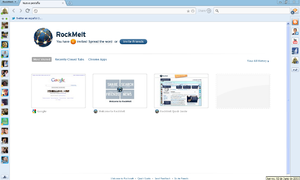 Rockmelt mostrando su interfaz principal | ||
| Información general | ||
| Tipo de programa | Navegador web | |
| Desarrollador | Tim Howes, Eric Vishria | |
| Lanzamiento inicial | 8 de noviembre de 2010 | |
| Licencia | Software propietario | |
| Estado actual | Beta | |
| Idiomas | Alemán, Español, Francés, Inglés, Italiano | |
| Información técnica | ||
| Programado en | C++, Ensamblador | |
| Versiones | ||
| Última versión estable | 6.0 () | |
| Última versión en pruebas | 0.9.72.615 Beta 5 ( 22 de diciembre de 2011 (13 años y 3 días)) | |
| Enlaces | ||
RockMelt era un navegador con redes sociales integradas desarrollado por Tim Howes y Vishria Eric. El proyecto está respaldado por el fundador de Netscape Marc Andreessen.[1]
RockMelt integra una técnica única para navegar por la web que se centra en la búsqueda de Google y los medios de comunicación social, en particular, Facebook y Twitter.[2]
El navegador fue lanzado en versión Beta privada el 8 de noviembre de 2010,[3] y ahora está en la versión beta pública y gratuita para todos. Hasta marzo de 2011, los usuarios tenían que conectar su cuenta de Facebook a la página web para descargarlo. RockMelt es compatible con Windows y Mac OS X.
RockMelt se basa en el proyecto de código abierto Chromium, ahora en la versión 11. Esta es una familia multi-plataforma de navegadores (disponible para Windows, Mac y Linux) que utilizan el código abierto del motor WebKit[4] construido conjuntamente por Apple, Google y la comunidad de código abierto, con motor de JavaScript sustituido por V8 de Google, también de código abierto. Se puede considerar como el sucesor del ya desaparecido navegador social Flock en cuanto a funcionalidad, mas no en cuanto a que los creadores de Flock lo recomienden directa o indirectamente.
Características
[editar]Rockmelt tiene una opción para integrar Facebook en la barra lateral a la izquierda de la ventana del explorador para así comunicarse con los contactos. Los usuarios pueden comunicarse sin tener que abrir una nueva pestaña o ventana, o página web de Facebook. La barra de chat muestra el estado del usuario, que puede ser actualizado, a la vez que se muestra un cuadro con la imagen del usuario y sus contactos conectados, que aparecen en una lista con sus propios estados e imágenes de usuario. Al hacer clic sobre un contacto se abre una ventana de chat para el contacto en forma de ventana flotante o pop-up. En la parte derecha del navegador existe otra barra lateral, donde pueden integrarse lectores RSS, y servicios tales como Twitter, búsqueda de Google, Youtube y otros servicios que el usuario desee incorporar.
Recepción
[editar]En diciembre de 2010, Twitter incluyó a Rockmelt en el top de las tendencias tecnológicas más tuiteadas de 2010.[5]
Opciones extras
[editar]Opciones ocultas
[editar]RockMelt, al estar basado en Chromium y en Google Chrome, tiene algunas funciones escondidas, no accesibles dentro de la interfaz del usuario. Para acceder a ellas, se pueden teclear diversas órdenes en la barra de direcciones, con los siguientes resultados:
about:- Aparece información sobre el navegador y su versión.about:version- Similar al anterior.about:sync- Muestra información y detalles de la sincronización de marcadores.about:plugins- Muestra información sobre los plugins instalados.about:memory- Los procesos del navegador en funcionamiento, como la memoria empleada por Chrome y otros navegadores abiertos simultáneamente.about:cache- Muestra el contenido de la caché.about:dns- Obtención de registros producidos por DNS.about:histograms- Una lista de los histogramas internos de Google Chrome.about:shorthang- La pestaña se cuelga durante un instante.about:crash- La pestaña se cuelga, mostrando el icono de la pestaña triste.about:credits- Créditos de las aplicaciones de código abierto que utiliza Google Chrome.about:terms- Condiciones de servicio de Google Chrome.about:flags- Experimenta con opciones que no han sido publicadaschrome://history/- Historial de navegación.chrome://downloads/- Descargas realizadas.chrome://extensions/- Extensiones instaladas.chrome://favicon/<URL>- Muestra el favicon de la URL indica.chrome://thumb/<URL>- Muestra una vista previa de la URL indicada.chrome://inspector/inspector.html- Muestra una ventana vacía del inspector (herramienta para inspeccionar elementos de páginas web).chrome://newtab/- Crea una nueva pestaña.chrome://settings/- Cambia las opciones del navegadorview-source:<URL>- Muestra el código fuente de la URL especificada.view-cache:<URL>- Muestra información en caché de la URL especificada.
Opciones experimentales
[editar]Opciones experimentales del navegador, quiere decir que en futuras actualizaciones se incorporarán por defecto, o por medio de alguna opción en la interfaz gráfica serán agregadas, ya que se encuentran en etapa de prueba. Para utilizarlas, hay que crear un acceso directo y agregar una de la opciones al final de la cadena de destino, en la opción «propiedades».
--bookmark-menu- Agrega un botón de menú de marcadores al lado de la barra de direcciones. (Solo Windows)--enable-monitor-profile- Convierte las páginas Web de sRGB a tu actual perfil de monitor por defecto.--enable-webgl- Habilita WebGL, para gráficos 3D en Web. (Chrome 5)--no-sandbox- Deshabilita el Sandbox (aislamiento de procesos) de Chrome.--incognito- Habilita el modo incógnito en un acceso directo a Chrome.--pinned-tab-count=1- Permite marcar pestañas al iniciar Chrome, y agregar el número y sitios que serán marcados.--omnibox-popup-count=10- Aumenta el número de sugerencias para una búsqueda en el Omnibox.--user-agent="Agente_de_uso"- Para cambiar el agente de uso a elección.--enable-vertical-tabs- Habilita las pestañas al lado izquierdo de la ventana del navegador. (Windows, Chrome 5.0)
Métodos abreviados de teclado
[editar]Todos los atajos, o métodos abreviados de teclado,[6] que trae el navegador Google Chrome.
- Ctrl+N - Abre una ventana.
- Ctrl+T - Abre una nueva pestaña.
- Ctrl+⇧ Mayús+W - Cierra una ventana.
- Ctrl+W - Cierra una pestaña.
- Ctrl+⇧ Mayús+N - Abre una ventana en Modo Incógnito.
- Ctrl+⇧ Mayús+T - Abre la última pestaña que se haya cerrado.
- Ctrl+# - Permite ir a la pestaña con el número de posición especificado en la barra de pestañas.
- Ctrl+Tab ↹ - Salta en orden las pestañas abiertas.
- Ctrl+⇧ Mayús+Tab ↹ - Salta en orden inverso las pestañas abiertas.
- Ctrl+B - Muestra y oculta la barra de marcadores (hasta versión 5.0).
- Ctrl+⇧ Mayús+B - Abre el Administrador de marcadores (hasta versión 5.0).
- Ctrl+⇧ Mayús+B - Muestra y oculta la barra de marcadores (desde versión 6.0).
- Ctrl+D - Agregar sitio web a marcadores.
- Ctrl+H - Muestra el historial de navegación.
- Ctrl+J - Muestra la página de descargas realizadas.
- Ctrl+F o G - Buscador de caracteres o palabras (F3 también sirve).
- Ctrl+K - Búsqueda desde la barra de direcciones (Omnibox) (Ctrl+E también sirve).
- Ctrl+L - Posiciona el cursor en la barra de direcciones. (F6 también sirve).
- Ctrl+O - Abre un archivo con Google Chrome.
- Ctrl+S - Guarda un archivo o sitio Web.
- Ctrl+P - Imprime la página/sitio actual.
- Ctrl+Q - Salir del navegador.
- Alt+Inicio - Carga la página de inicio de Google Chrome.
- ⇧ Mayús+Esc - Abre el Administrador de tareas.
- F11 - Pantalla completa.
- Ctrl+F5 - Recarga el sitio web actual, ignorando los datos en caché (F5 lo recarga normalmente).
- Ctrl+⇧ Mayús+Supr - Muestra el panel para eliminar datos de navegación y búsqueda.
Véase también
[editar] Portal:Software libre. Contenido relacionado con Software libre.
Portal:Software libre. Contenido relacionado con Software libre.- Comparativa de navegadores web
- Sitio web oficial de Rockmelt - Inglés
Referencias
[editar]- ↑ «Fundador de Netscape trae nuevo navegador». Consultado el 13 de agosto de 2009.
- ↑ «RockMelt, una nueva forma de navegar la Internet». Consultado el 18 de diciembre de 2010.
- ↑ «Web Browsing Takes a Social Turn». Consultado el 13 de noviembre de 2010.
- ↑ «World, Meet RockMelt». Archivado desde el original el 8 de noviembre de 2010. Consultado el 9 de noviembre de 2010.
- ↑ «Top Twitter Trends in 2010». Archivado desde el original el 18 de diciembre de 2010. Consultado el 2 de junio de 2011.
- ↑ «Funciones de Google Chrome: Métodos abreviados de teclado». Consultado el 25 de junio de 2009.
